
Windows verwendet eine Auslagerungsdatei zum Speichern von Daten, die beim Auffüllen nicht im Arbeitsspeicher Ihres Computers gespeichert werden können. Während Sie die Einstellungen für die Auslagerungsdatei anpassen können, kann Windows die Auslagerungsdatei problemlos selbst verwalten.
Die Windows-Auslagerungsdatei wird etwas missverstanden. Die Leute sehen darin die Ursache für Verlangsamungen, da die Auslagerung der Auslagerungsdatei langsamer ist als der Arbeitsspeicher Ihres Computers. Eine Auslagerungsdatei ist jedoch besser als keine.
Bildnachweis: Blake Patterson auf Flickr
So funktioniert die Auslagerungsdatei
Die Auslagerungsdatei, auch als Auslagerungsdatei, Auslagerungsdatei oder Auslagerungsdatei bezeichnet, ist eine Datei auf Ihrer Festplatte. Es befindet sich standardmäßig unter C: \ pagefile.sys, wird jedoch nur angezeigt, wenn Sie Windows Explorer anweisen, geschützte Betriebssystemdateien nicht auszublenden.

Ihr Computer speichert Dateien, Programme und andere Daten, die Sie verwenden, in Ihrem RAM (Arbeitsspeicher), da das Lesen aus dem RAM viel schneller ist als das Lesen von einer Festplatte. Wenn Sie beispielsweise Firefox öffnen, werden die Programmdateien von Firefox von Ihrer Festplatte gelesen und in Ihrem RAM abgelegt. Der Computer verwendet die Kopien im RAM, anstatt wiederholt dieselben Dateien von Ihrer Festplatte zu lesen.
Programme speichern hier die Daten, mit denen sie arbeiten. Wenn Sie eine Webseite anzeigen, wird die Webseite heruntergeladen und in Ihrem RAM gespeichert. Wenn Sie sich ein YouTube-Video ansehen, wird das Video in Ihrem RAM gespeichert.

Bildnachweis: Glenn Batuyong auf Flickr
Wenn Ihr RAM voll ist, verschiebt Windows einen Teil der Daten von Ihrem RAM zurück auf Ihre Festplatte und legt sie in der Auslagerungsdatei ab. Diese Datei ist eine Form des virtuellen Speichers. Während das Schreiben dieser Daten auf Ihre Festplatte und das spätere Zurücklesen viel langsamer ist als die Verwendung von RAM, ist es ein Backup-Speicher. Anstatt potenziell wichtige Daten wegzuwerfen oder Programme zum Absturz zu bringen, werden die Daten auf Ihrer Festplatte gespeichert.
Windows versucht, nicht verwendete Daten in die Auslagerungsdatei zu verschieben. Wenn Sie beispielsweise ein Programm lange Zeit minimiert haben und es nichts unternimmt, werden seine Daten möglicherweise aus dem RAM in Ihre Auslagerungsdatei verschoben. Wenn Sie das Programm später maximieren und feststellen, dass es eine Weile dauert, bis es wieder verfügbar ist, anstatt sofort zum Leben zu erwecken, wird es aus Ihrer Auslagerungsdatei wieder eingelagert. In diesem Fall blinkt die Festplattenanzeige Ihres Computers.

Bildnachweis: Honou auf Flickr
Mit genügend RAM in modernen Computern sollte der Computer eines durchschnittlichen Benutzers die Auslagerungsdatei normalerweise nicht bei normaler Computernutzung verwenden. Wenn Sie feststellen, dass Ihre Festplatte langsam schleift und Programme langsamer werden, wenn eine große Menge geöffnet ist, ist dies ein Hinweis darauf, dass Ihr Computer die Auslagerungsdatei verwendet. Sie können die Arbeit beschleunigen, indem Sie mehr RAM hinzufügen. Sie können auch versuchen, Speicher freizugeben, indem Sie beispielsweise nutzlose Programme entfernen, die im Hintergrund ausgeführt werden.
Mythos: Das Deaktivieren der Auslagerungsdatei verbessert die Leistung
Einige Leute werden Ihnen sagen, dass Sie die Auslagerungsdatei deaktivieren sollten, um Ihren Computer zu beschleunigen. Der Gedanke lautet wie folgt: Die Auslagerungsdatei ist langsamer als der Arbeitsspeicher. Wenn Sie über genügend Arbeitsspeicher verfügen, verwendet Windows die Auslagerungsdatei, wenn RAM verwendet werden soll, wodurch Ihr Computer langsamer wird.
Das ist nicht wirklich wahr. Menschen habe diese Theorie getestet und festgestellt, dass Windows zwar ohne Auslagerungsdatei ausgeführt werden kann, wenn Sie über viel RAM verfügen, das Deaktivieren der Auslagerungsdatei jedoch keinen Leistungsvorteil bietet.
Das Deaktivieren der Auslagerungsdatei kann jedoch zu einigen schlechten Dingen führen. Wenn Programme beginnen, Ihren gesamten verfügbaren Speicher zu verbrauchen, stürzen sie ab, anstatt aus dem RAM in Ihre Auslagerungsdatei verschoben zu werden. Dies kann auch zu Problemen führen, wenn Software ausgeführt wird, die viel Speicher benötigt, z. B. virtuelle Maschinen. Einige Programme können sich sogar weigern, ausgeführt zu werden.
Zusammenfassend lässt sich sagen, dass es keinen guten Grund gibt, die Auslagerungsdatei zu deaktivieren. Sie erhalten etwas Festplattenspeicher zurück, aber die potenzielle Systeminstabilität lohnt sich nicht.
Verwalten der Auslagerungsdatei
Windows verwaltet die Einstellungen der Auslagerungsdatei automatisch für Sie. Wenn Sie jedoch die Einstellungen Ihrer Auslagerungsdatei anpassen möchten, können Sie dies im Fenster Erweiterte Systemeinstellungen tun. Klicken Sie auf Start, geben Sie Advanced System Settings in das Startmenü ein und drücken Sie die Eingabetaste, um es zu öffnen.
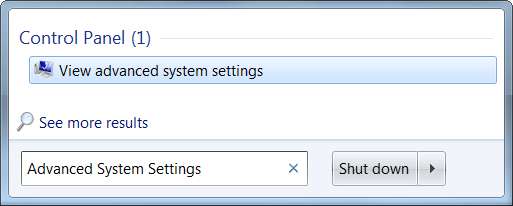
Klicken Sie unter Leistung auf die Schaltfläche Einstellungen.
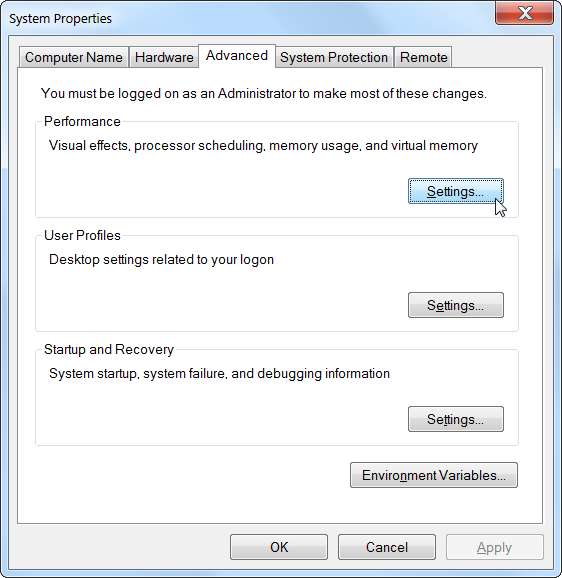
Klicken Sie auf die Registerkarte Erweitert und klicken Sie im Abschnitt Virtueller Speicher auf die Schaltfläche Ändern.

Windows verwaltet Ihre Auslagerungsdateieinstellungen standardmäßig automatisch. Die meisten Benutzer sollten diese Einstellungen in Ruhe lassen und Windows erlauben, die beste Entscheidung für Sie zu treffen.
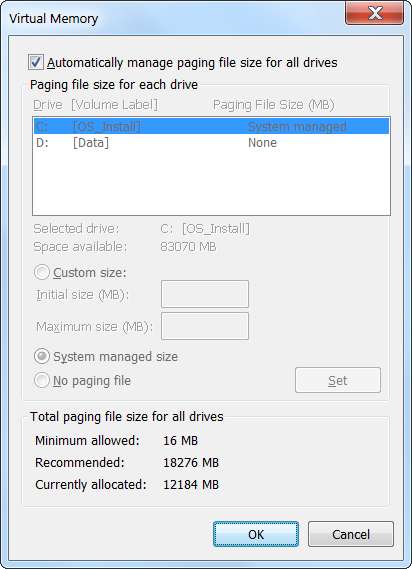
Eine Optimierung, die in bestimmten Situationen hilfreich sein kann, ist das Verschieben der Auslagerungsdatei auf ein anderes Laufwerk. Wenn Sie zwei separate Festplatten in Ihrem Computer haben, vorausgesetzt, eine ist das Systemlaufwerk, auf dem Ihre Programme installiert sind, und eine ein weniger verwendetes Datenlaufwerk, kann das Verschieben der Auslagerungsdatei auf das Datenlaufwerk möglicherweise zu einer Leistungssteigerung auf Ihrer Seite führen Datei wird verwendet. Unter der Annahme, dass Windows das Systemlaufwerk bereits verwendet, wenn es die Auslagerungsdatei verwenden muss, wird die Festplattenaktivität verteilt, anstatt sie auf ein Laufwerk zu konzentrieren.
Beachten Sie, dass dies nur hilft, wenn Sie tatsächlich zwei separate Festplatten in Ihrem Computer haben. Wenn Sie eine Festplatte in mehrere Partitionen unterteilt haben, von denen jede ihren eigenen Laufwerksbuchstaben hat, hat dies keine Auswirkungen. Unabhängig davon, ob es partitioniert ist oder nicht, ist es immer noch dieselbe physische Festplatte.
Zusammenfassend ist die Auslagerungsdatei ein wesentlicher Bestandteil von Windows. Auch wenn es selten verwendet wird, ist es wichtig, es für Situationen verfügbar zu haben, in denen Programme ungewöhnlich viel Speicher belegen.
Wenn Sie eine Auslagerungsdatei haben, wird Ihr Computer nicht langsamer. Wenn Ihr Computer jedoch häufig die Auslagerungsdatei verwendet, sollten Sie wahrscheinlich mehr RAM erhalten.







